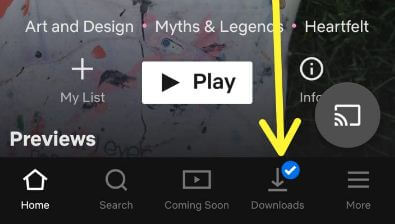Android에서 Netflix 스마트 다운로드를 사용하는 방법
Netflix 스마트 다운로드를 활성화 또는 비활성화하려는 경우Android 기기에서? Android 휴대 전화에서 Netflix 스마트 다운로드를 사용하는 방법은 다음과 같습니다. 기본적으로 Netflix Android에서 스마트 다운로드를 활성화합니다. Netflix 스마트 다운로드를 켜면 완료된 에피소드가 삭제되고 다음 에피소드 Wi-Fi로만 대체됩니다.
Android에서 스마트 다운로드를 활성화 / 비활성화 할 수 있습니다.앱 설정에서. 스마트 다운로드는 기기에서만 Wi-Fi를 켤 때 작동합니다. 장치 저장 공간을 절약하고 셀룰러 데이터를 사용하지 않는 것이 도움이됩니다. Android 폰에서 Netflix 스마트 다운로드를 사용하려면 아래의 단계별 프로세스를 따르십시오.
놓치지 마세요 :
Netflix Android에서 TV 프로그램 또는 영화를 다운로드하는 방법
Android에서 Netflix 활동을 삭제하는 방법
Android에서 Google Home을 설정하는 방법
Android 휴대폰 또는 태블릿에서 Netflix 스마트 다운로드를 활성화하고 사용하는 방법
이 스마트 다운로드 기능은Android 또는 iOS 장치에서 최신 버전의 Netflix 앱. 이 기능의 가장 큰 장점 중 하나는 Android 기기에서 다음 에피소드를 다운로드 한 후 시청 한 시리즈 또는 에피소드를 삭제한다는 것입니다. 아래 주어진 설정을 적용하여 Netflix Android에서 스마트 다운로드를 활성화 또는 비활성화합니다.
1 단계: 노래 Android 또는 iOS 장치에서 Netflix 계정으로

2 단계: 꼭지 3 개의 수평선 (자세히) 오른쪽 하단 모서리에

3 단계 : 꼭지 앱 설정
다운로드 하위 섹션까지 아래로 스크롤하면 여기에서 볼 수 있습니다. 스마트 다운로드 선택권. 기본적으로 Netflix 앱 android 또는 iOS에서 스마트 다운로드를 활성화합니다.

4 단계 : 켜기 끄기 원하는 Netflix 스마트 다운로드
Netflix 앱 Android에서 스마트 다운로드 끄기
1 단계: Netflix 앱 열기 당신의 안드로이드 장치에서
2 단계: 꼭지 더 오른쪽 하단에
3 단계 : 꼭지 앱 설정
4 단계 : 스마트 다운로드 끄기 다운로드 섹션에서 토글
휴대폰 또는 태블릿의 다운로드 섹션을 사용하여 Netflix 앱 Android에서 스마트 다운로드를 비활성화 할 수도 있습니다.
Netflix 앱 열기> 다운로드 아이콘 탭> 내 다운로드> 스마트 다운로드> 스마트 다운로드 토글 끄기
때때로 사용자가 직면 한 문제를 다운로드 할 수 없음Netflix 앱의 영화 또는 TV 프로그램. Android 또는 iOS 장치에서 Netflix 스마트 다운로드를 사용하려면 휴대폰에서 Wi-Fi를 활성화해야합니다. 프로그램 또는 시리즈에 다운로드 할 추가 에피소드가없는 경우 마지막으로 본 에피소드가 휴대 전화에서 삭제되지 않습니다.
그리고 그게 다야. 이 작은 팁이 Android 기기에서 Netflix 스마트 다운로드를 사용하는 데 유용하기를 바랍니다. 질문이 있으시면 아래 의견란에 알려주십시오. 최신 업데이트를 위해 저희와 계속 연락하십시오.